在制作演示文稿时,动画效果可以为你的PPT增添生动性和互动性,使观众更加专注于你的内容。下面,我们将详细介绍如何在PPT中插入动画,让你的演示文稿更加出彩。
**一、选择动画类型**
首先,你需要明确你想要添加的动画类型。PPT提供了多种动画效果,包括进入动画、强调动画、退出动画以及路径动画。进入动画是对象出现在幻灯片上的方式,强调动画用于突出显示对象,退出动画定义对象离开幻灯片的方式,而路径动画则允许你设置对象移动的轨迹。
**二、应用动画效果**
1. **选择对象**:在幻灯片上选择你想要添加动画的对象,可以是文字、图片、形状等。
2. **添加动画**:切换到“动画”选项卡,在“动画”组中,点击你想要应用的动画效果。你会看到对象旁边出现了一个动画编号,表示该对象已被添加了动画。
3. **调整动画顺序**:如果需要调整动画的播放顺序,可以在“动画窗格”中拖动动画条目来重新排序。
**三、设置动画参数**
1. **动画窗格**:点击“动画窗格”按钮,可以打开动画窗格,在这里你可以看到幻灯片上所有对象的动画列表。
2. **设置动画属性**:在动画窗格中,右键点击某个动画条目,选择“效果选项”,可以进一步设置动画的属性,如开始方式(单击时、与上一动画同时或之后)、持续时间、延迟时间等。
3. **触发器**:你还可以设置触发器,让动画在某个对象被点击或鼠标移过时触发。
**四、预览和调整**
完成动画设置后,点击“幻灯片放映”按钮,预览你的幻灯片,观察动画效果是否符合预期。如果需要,返回“动画”选项卡,进行必要的调整。
通过以上步骤,你可以在PPT中轻松插入动画,使你的演示文稿更加生动有趣。